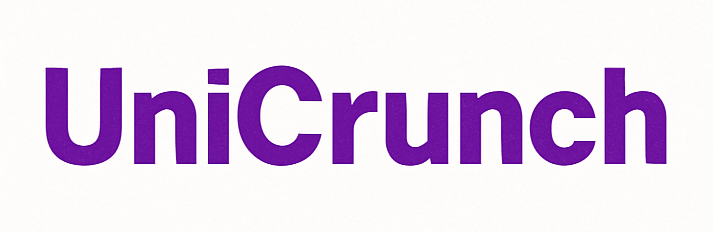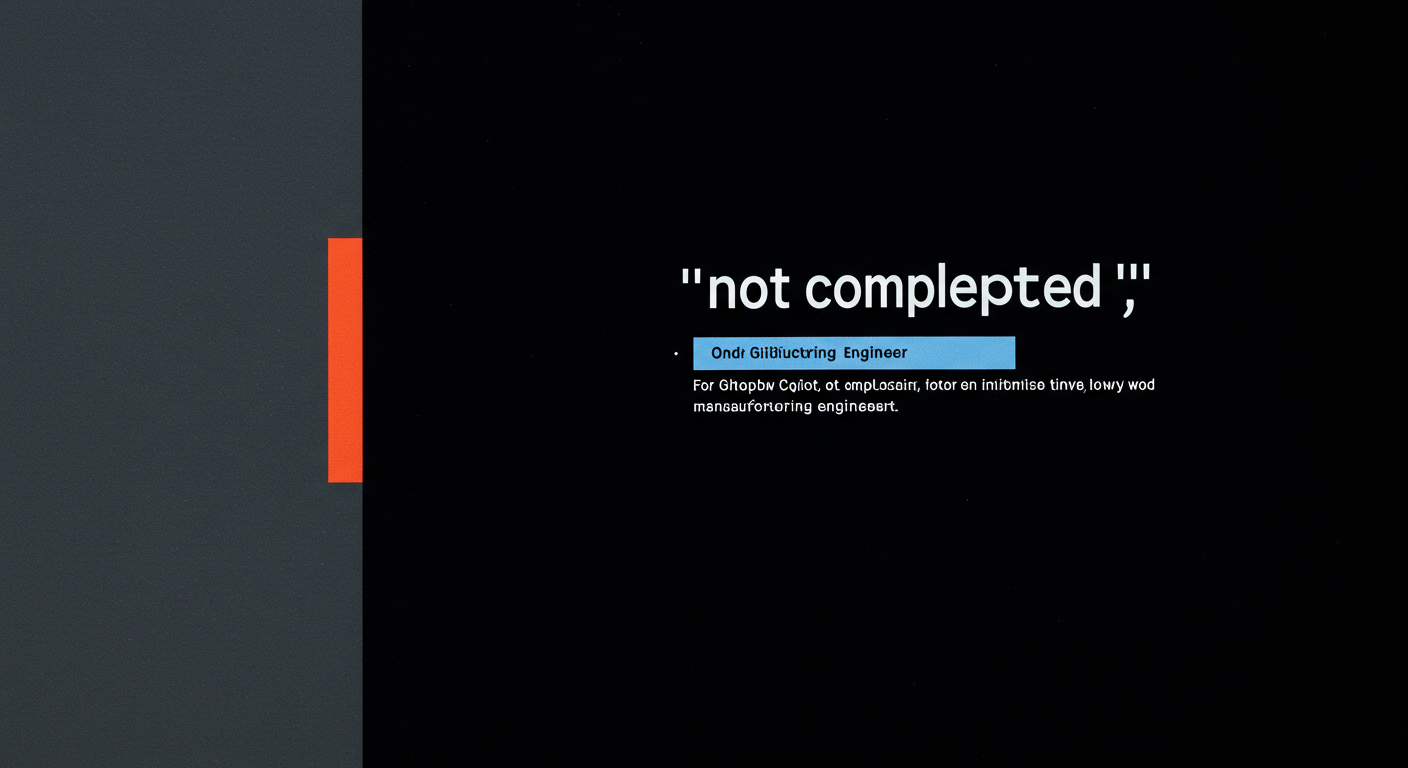- 「GitHub Copilot、VS Codeに入れたのに全然コードを補完してくれない…」
- 「サジェストが出なくて困っている…」
製造業の現場で働くエンジニアの皆さん、そう感じていませんか?
日々の業務効率を上げたいと期待して導入したAIコーディングアシスタントがうまく動作しないのは、大きなストレスですよね。
特に、限られた時間の中で開発を進めたい製造業のエンジニアにとって、ツールの不具合は大きな足かせとなります。
GitHub Copilotの「補完されない」問題にはいくつかの原因が考えられます。
今回の記事では、
- この具体的なトラブルシューティング
- 一歩進んで製造業におけるAI開発
- IT効率化に向けた最適な開発環境の考え方
までを、AI開発企業の視点から解説します。
そして、貴社の開発プロセスを加速させるための、AIエンジニアによる無料相談の活用法もご紹介します。
「GitHub Copilotの補完機能が動かない」製造業エンジニアが確認すべきポイント
VS CodeでGitHub Copilotのコード補完(サジェスト)が表示されない場合。
いくつかの原因が考えられます。
製造業の現場環境で起こりうる可能性も踏まえ、順を追って確認してみましょう。
基本中の基本:接続とログイン、有効化
インターネット接続の確認
Copilotはクラウド上のAIモデルと通信します。
- VS Codeがインターネットに接続されているか
- また社内ネットワークのファイアウォールやプロキシ設定がCopilotの通信(特定のポートやドメイン)をブロックしていないか
確認してください。
情報システム部門への確認が必要な場合があります。
GitHubアカウントへのログイン
- VS Codeの左下にあるアカウントアイコン
- または設定(Settings)
から、GitHubアカウントに正しくログインできているか確認します。
GitHub Copilotサブスクリプションの状態
ご自身のGitHubアカウントでCopilotのサブスクリプションが有効になっているか確認します。
組織ライセンスの場合は、管理者にご確認ください。
GitHub Copilot拡張機能の有効化
VS Codeの拡張機能ビュー(Ctrl+Shift+XまたはCmd+Shift+X)で、「GitHub Copilot」と検索してください。
拡張機能が「有効」になっているか確認します。
もし無効になっていたら有効にしてください。
VS Codeと拡張機能のアップデート
VS Code本体およびGitHub Copilot拡張機能は常に最新の状態に保つことが推奨されます。
古いバージョンでは不具合が含まれている可能性があります。
VS Codeの設定と拡張機能の競合
VS Codeの設定
テレメトリ設定
VS Codeの設定で Telemetry: Telemetry Level が on または all になっていることを確認します。
エディタ設定
Editor: Inline Suggest: Enabled が有効になっているか確認します。
これが無効だとインラインでの補完が表示されません。
他の補完系拡張機能との競合
他のAIコーディングアシスタントや、高機能なコード補完を提供する拡張機能(例: Tabnine, Kite – 現在は提供終了)と競合している場合があります。
一度、Copilot以外の補完系拡張機能を無効にして、Copilotが動作するか試してみてください。
特定の言語での有効化
GitHub Copilotは、VS Codeの設定で特定の言語に対して有効/無効を切り替えられます。
作業しているファイルの種類(例: .py for Python, .c for C言語)に対してCopilotが有効になっているか確認します。
コードの文脈とファイルサイズ
コードの文脈
- 全く何も書かれていないファイル
- 非常に長いファイル
- あるいは文法的に誤りが多いコード
では、Copilotが適切な補完を提供できないことがあります。
ある程度コードを記述したり、エラーを修正したりしてから試してみてください。
ファイルサイズ
非常に大きなファイルでは、パフォーマンス上の理由からCopilotの動作が制限される場合があります。
GitHub Copilotサーバー側の問題
サービスの状態確認
まれに、GitHub Copilotのサービス自体に一時的な障害が発生している場合があります。
GitHubのステータスページや開発者コミュニティで情報を確認してみてください。
製造業特有の複雑な環境と「開発環境の最適化」という課題
上記を試してもGitHub Copilotの補完機能が動作しない場合。
- 貴社の製造現場特有のネットワーク設定
- 厳格なセキュリティポリシー
- あるいは特定の開発ツールや既存システムとの予期せぬ干渉
など、より複雑な原因が潜んでいる可能性があります。
このような状況は、単に一つのツールが動かないという問題に留まりません。
「製造業における最適なソフトウェア開発環境をいかに構築・維持するか」という、より大きな課題を示唆しています。
- PLC開発
- ロボット制御
- データ収集・分析システムの構築
など、製造業の開発ニーズは多岐にわたります。
- それぞれの用途に最適なツール選定
- セキュリティを確保した上でのネットワーク設定
- 既存システムとの連携
- チームメンバー全体の開発生産性向上
といった要素を考慮した「開発環境の最適化」が必要です。
GitHub CopilotのようなAI支援ツールを最大限に活用するには、これらの環境全体を整えることが不可欠となります。
このほかにも、VS Code利用者が注意しなければいけない内容もご案内しております。
【法人向け】VS Code利用に潜むリスク?AI開発企業が解説する開発環境の落とし穴と対策
製造業のAI開発・IT効率化を加速! AIエンジニア無料相談のご案内
- 「GitHub Copilotのトラブルを自分で解決できない」
- 「製造現場に合わせた最適な開発環境が分からない」
- 「AI活用やIT効率化を進めたいが、何から着手すべきか専門家の意見を聞きたい」
そういったお悩みをお持ちではないでしょうか?
私たちUnihalogy合同会社は、製造業をはじめとするお客様のAI開発やシステム構築を通じて、開発現場の生産性向上をサポートしてきました。
VS CodeやGitHub Copilotのような最新ツールの活用法はもちろん、
- 製造業特有の厳しい要件
- 既存システムとの連携を踏まえた「最適な開発環境の構築」
に関する豊富な知見を持つAIエンジニアが多数在籍しています。
今なら、貴社のGitHub Copilotに関する特定のトラブルから、より広範な
- 製造業におけるAI開発環境の最適化
- IT効率化
- そしてAI活用の可能性
に関する無料相談を承っております。
- 現場の開発生産性向上
- 新しい技術導入の課題
- DX推進
など、どんなことでもお気軽にご相談ください。
「GitHub Copilotのトラブルや、AI開発・環境最適化に関する無料相談はこちらから」
VS CodeでGitHub Copilotの補完機能が動作しない問題は、多くのエンジニアが直面する可能性のある課題です。
この記事で紹介した基本的なトラブルシューティング手順で解決することも多いですが、製造業特有の環境要因により複雑化することもあります。
重要なのは、このトラブルを単なる一つのツールの問題として片付けるのでありません。
「製造業における開発環境全体を最適化。」
「AIツールを最大限に活用して開発生産性を高める機会」
と捉えることです。
もし
- 問題が解決しない場合
- より戦略的に開発環境を整備したい
とお考えであれば、ぜひ専門家である私たちにご相談ください。
AI開発と製造業の現場を知るAIエンジニアが、貴社の課題解決とビジネスの更なる発展をサポートいたします。
最適な環境で、製造業の開発をさらに加速させましょう。